In diesem Tutorial sehen Sie das Verfahren zur Installation CMake auf Ihrem Raspberry Pi-System mit einem einfachen Beispiel, um es auf dem System zu testen.
3 Möglichkeiten, CMake auf Raspberry Pi zu installieren
Standardmäßig ist das Raspberry Pi-System nicht enthalten CMake Installation; Sie können dieses Tool jedoch auf drei Arten installieren:
Methode 1: Installieren Sie CMake über das Raspberry Pi-Repository
Sie können installieren CMake durch das Raspberry Pi-Repository aus den folgenden Schritten :
Schritt 1: Pakete aktualisieren
Stellen Sie sicher, dass Sie den folgenden Befehl ausführen, bevor Sie ein Paket aus dem Raspberry Pi-Repository installieren, da dies Ihnen hilft, eine aktualisierte Version eines Pakets zu installieren.
$ sudo passendes Update && sudo passendes Upgrade
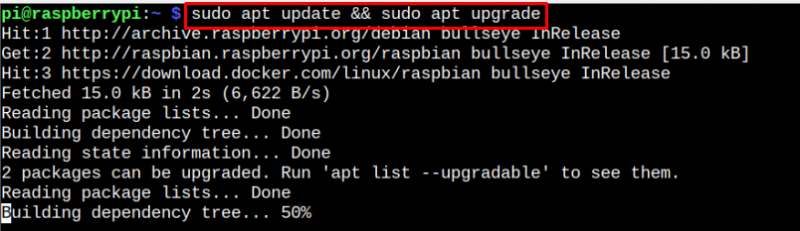
Schritt 2: Installieren Sie CMake
Sie können jetzt installieren CMake aus dem Raspberry Pi-Repository mit dem folgenden Befehl:
$ sudo geeignet Installieren cm machen -Y 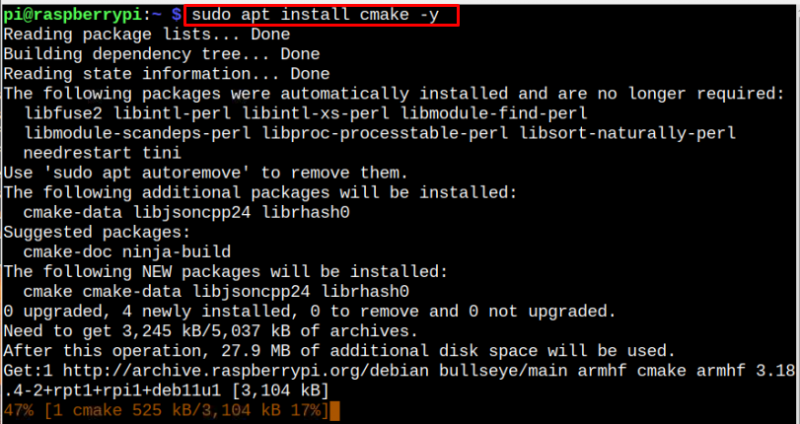
Schritt 3: Bestätigen Sie die CMake-Installation
Um zu bestätigen, ob CMake korrekt installiert ist, können Sie den folgenden Befehl verwenden:
$ cm machen --Ausführung 
Entfernen Sie CMake von Raspberry Pi
Sie können entfernen CMake vom Raspberry Pi über den folgenden Befehl:
$ sudo geeignet --säubern cmake entfernen -Y 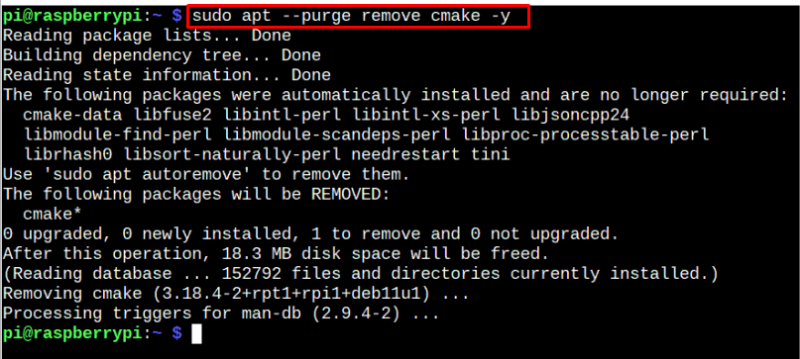
Methode 2: Installieren Sie CMake aus der Quelle
Um die neuste Version von zu installieren CMake , führen Sie die folgenden Schritte aus:
Schritt 1: Voraussetzung auf Raspberry Pi installieren
Zuerst müssen Sie installieren OpenSSL Bibliothek auf Ihrem Raspberry Pi-System aus dem folgenden Befehl, da dies während des Installationsvorgangs erforderlich ist:
$ sudo geeignet Installieren libssl-dev -Y 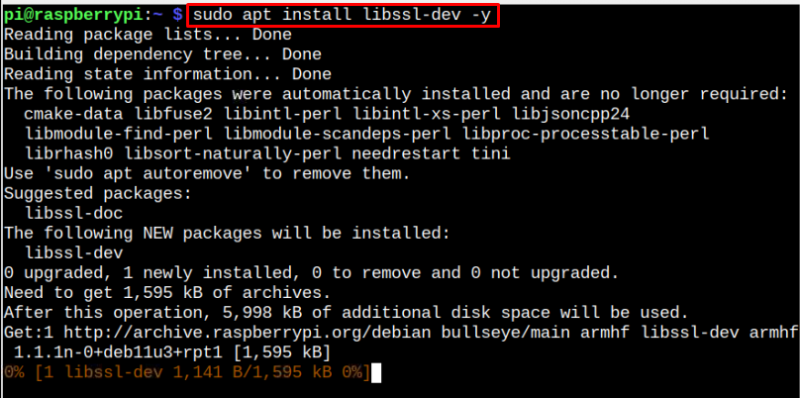
Schritt 2: Laden Sie die CMake-Quelldatei herunter
Laden Sie jetzt die neueste Version von herunter CMake Quelldatei aus der Webseite . Da es sich um die neueste Version zum Zeitpunkt des Schreibens dieses Artikels handelt „3.25.0“ , also muss ich den unten genannten Befehl auswählen:
$ wget https: // github.com / Kitware / CMake / Freigaben / Download / v3.25.0-rc4 / cmake-3.25.0-rc4.tar.gz 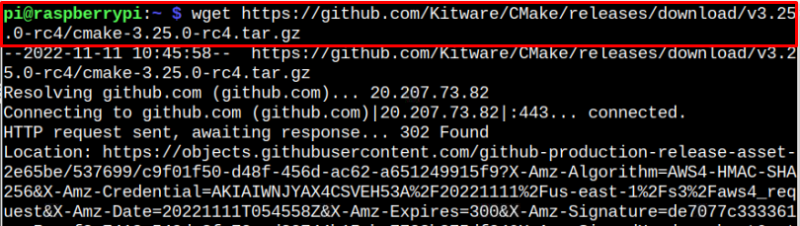
Schritt 3: Extrahieren Sie den CMake-Inhalt
Zum Extrahieren der CMake Dateiinhalt aus der tar.gz-Datei verwenden Sie den folgenden Befehl:
$ nimmt -xf cmake- 3.25 - 0 .rc4.tar.gzStellen Sie sicher, dass Sie die Version im obigen Befehl ersetzen, wenn Sie eine andere Version installieren.
Schritt 4: Navigieren Sie zum CMake-Ordner
Der obige Befehl extrahiert die CMake Inhalt in einem Ordner „cmake-3.25.0-rc4“ und um zu diesem Ordner zu navigieren, können Sie den folgenden Befehl verwenden:
$ CD cmake-3.25.0-rc4 
Schritt 5: Führen Sie die CMake-Installationsdatei aus
Innerhalb der CMake Verzeichnis müssen Sie die ausführen „bootstrap“ Datei durch den folgenden Befehl, um die CMake Installationsdatei:
$ . / Bootstrap 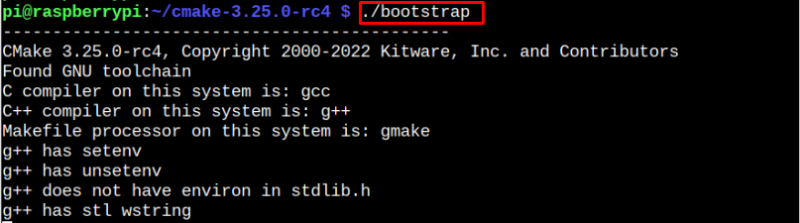
Der Prozess wird einige Zeit in Anspruch nehmen, da viele für die Installation erforderliche Dateien vorbereitet und erstellt werden CMake auf Ihrem Raspberry Pi-System.
Schritt 5: Installieren Sie CMake
Nachdem Sie die Installationsdateien erfolgreich erstellt haben, können Sie den folgenden Befehl zur Installation verwenden CMake auf Ihrem Raspberry Pi-System.
$ gmachen 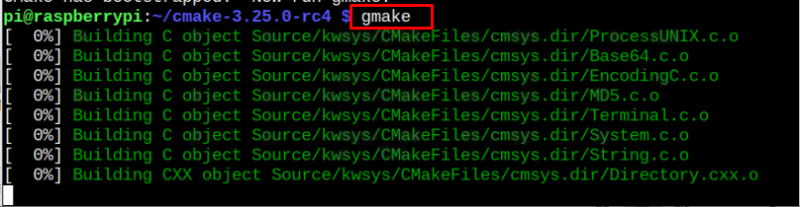
Alternativ können Sie den folgenden Befehl ausführen, um die erfolgreiche Installation von sicherzustellen CMake auf Ihrem Raspberry Pi-System.
$ sudo machen Installieren 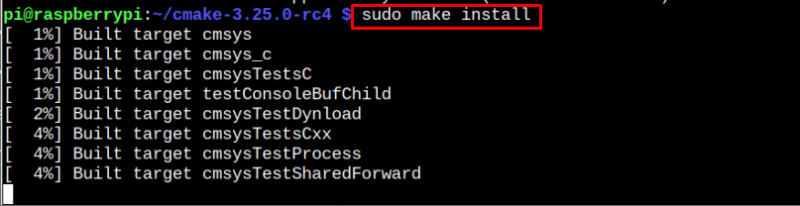
Um die neueste Version von zu bestätigen CMake auf Ihrem System installiert ist, wenden Sie den folgenden Befehl an:
$ cm machen --Ausführung 
Methode 3: Installieren Sie CMake aus dem Snap Store
Sie können auch installieren CMake auf Raspberry Pi aus dem Snap Store durch die folgenden Schritte:
Schritt 1: Installieren Sie zuerst Snap Demon mit dem folgenden Befehl auf dem Terminal des Raspberry Pi-Systems:
$ sudo geeignet Installieren schnipp -Y 
Schritt 2: Installieren Sie das Kernpaket aus dem Snap Store mit dem folgenden Befehl, um eine aktualisierte Version der Software zu installieren.
$ sudo schnappen Installieren Ader 
Schritt 3: Jetzt können Sie installieren CMake aus dem Snap Store durch den folgenden Befehl:
$ sudo schnappen Installieren cm machen --klassisch 
Entfernen Sie CMake aus dem Snap Store
Sie können den folgenden Befehl verwenden, um erfolgreich zu entfernen CMake aus dem Snap Store, falls Sie es nicht mehr benötigen.
$ sudo cmake entfernen 
Fazit
CMake ist ein Tool zum Erstellen von Compiler-basierten Paketen, da es Ihnen hilft, diese Pakete aus einer Quelle zu installieren, ohne einen Compiler zu verwenden. Sie können dieses Tool aus dem Raspberry Pi-Repository, der Quelldatei oder dem Snap Store installieren. Die Installation aus dem Repository ist einfach, aber es wird nicht die aktualisierte Version von installiert CMake auf RaspberryPi. Sie können jedoch der Quelldateimethode folgen, um die neueste Version von zu installieren CMake , was einige Zeit dauern kann, aber es wird das Tool erfolgreich auf Ihrem Raspberry Pi-System installieren. Sie können auch installieren CMake aus dem Snap Store, aber in diesem Fall erhalten Sie möglicherweise nicht die neueste Version.